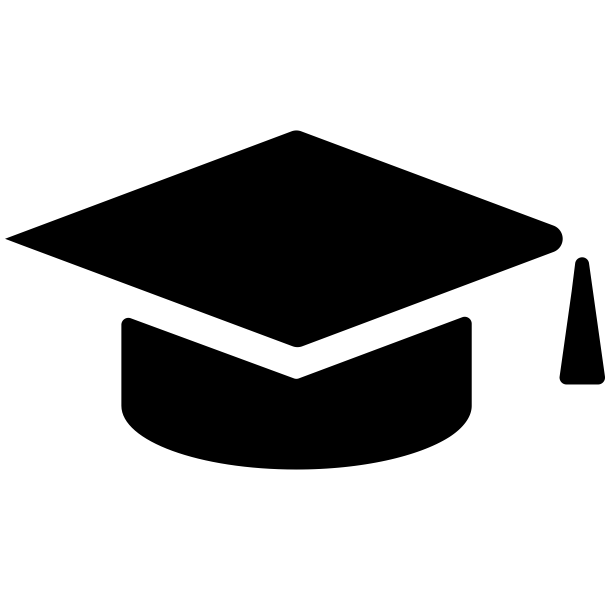Урок 17. Знакомство с Google Ads Editor. Заливка рекламной кампании на аккаунт
Google Ads Editor – оффлайн-редактор рекламных материалов от Google Ads. Скачайте и установите его на свой компьютер.
С его помощью не только редактируются рекламные материалы, но и заливаются новые рекламные кампании, могут назначаться ставки.
Заливка шаблона рекламной кампании из Excel в Ads Editor.
Откройте шаблон рекламной кампании и Google Ads Editor.
При первом подключении нужно ввести логин и пароль в Менеджере аккаунтов.
Если Менеджер аккаунтов не открылся автоматически, откройте его через сочетание клавиш CTRL+O. Нажмите кнопку + ДОБАВИТЬ в верхнем левом углу:
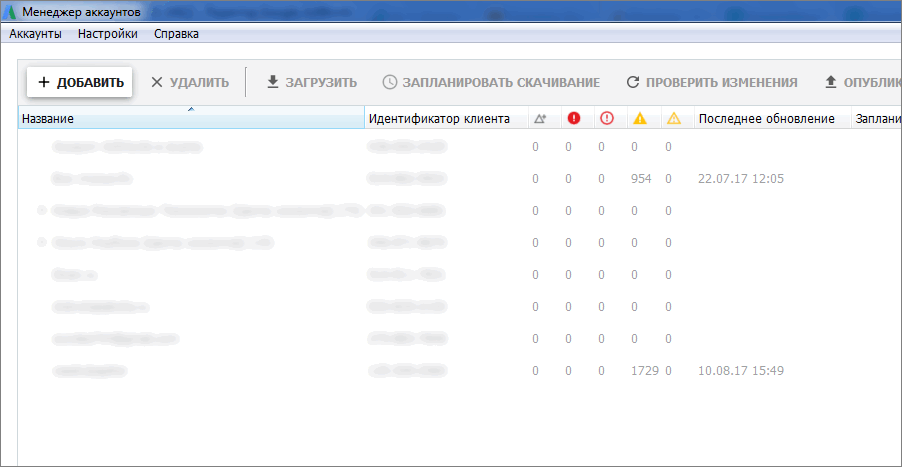
Вам будет предложено войти через Браузер или Приложение. Чтобы ввести логин и пароль, выберите Войти через браузер в приложении.
Далее следуйте инструкциям по загрузке аккаунта – получению рекламных кампаний, даже если их еще нет на аккаунте.
После этого автоматически откроется новое окно чистого аккаунта:
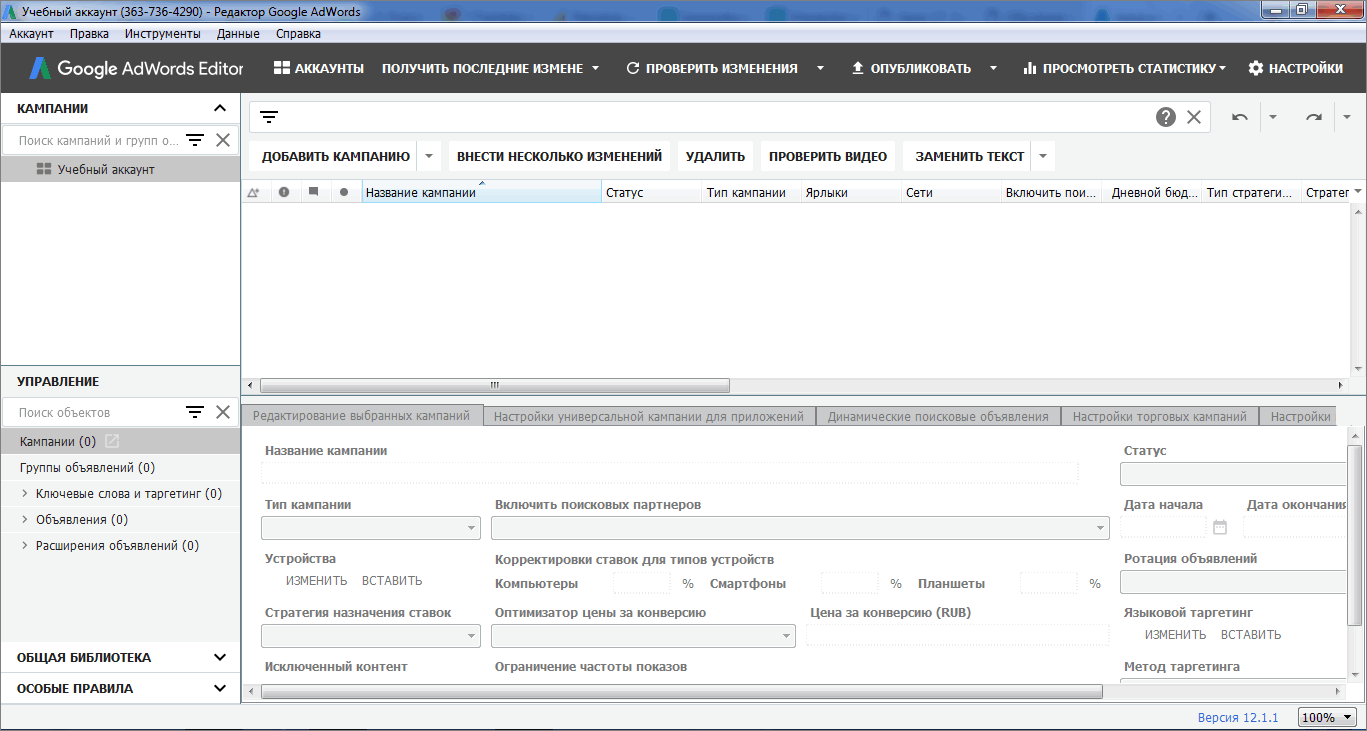
Теперь можно переходить к загрузке шаблона из Excel.
Алгоритм работы:
1. Удалите столбцы G, H, I – Длина в шаблоне рекламной кампании
2. Скройте стобец С – Фраза (Выделить столбец С – правая кнопка мыши – Скрыть)
3. Скопируйте ВСЕ заполненные ячейки под шапкой таблицы, кроме последних столбцов Длина (J, K)
4. В редакторе кликните Аккаунт – Импорт – Вставить текст
5. Вставьте скопированные ячейки, например, через Ctrl+V
6. Присвойте каждому столбцу соответствующий заголовок из выпадающего списка:
- Столбцу РК – Campaign
- Столбцу Группа объявлений – Ad Group
- Столбцу Заголовок 1 – Headline 1
- Столбцу Заголовок 2 – Headline 2
- Столбцу Описание – Description
- Столбцу Ссылка – Final URL
- Столбцу Путь 1 – Path 1
- Столбцу Путь 2 – Path 2
7. Поставьте галочку Сохранить порядок столбцов для импорта в будущем
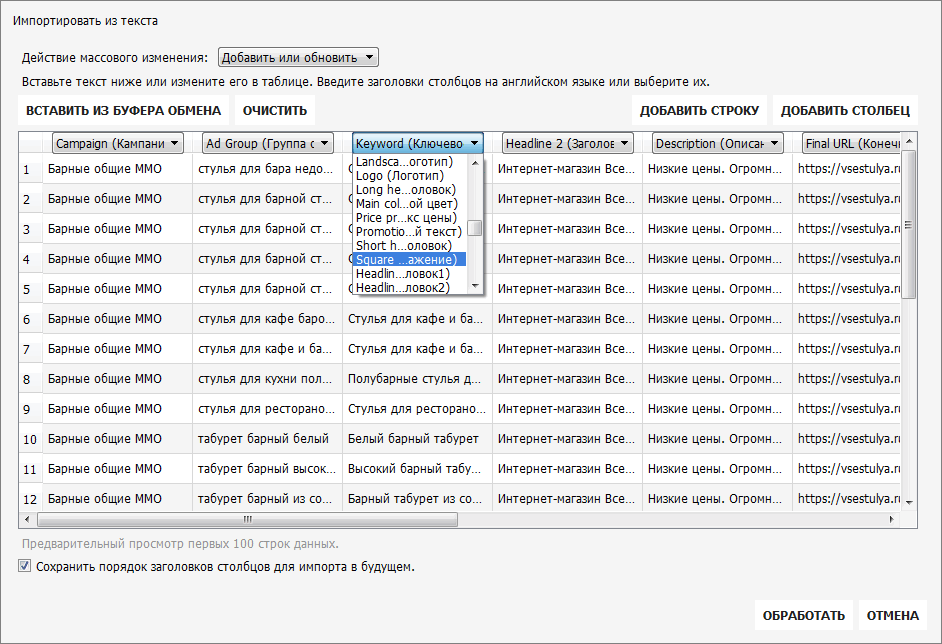
- Campaign
- Столбцу Группа объявлений – Ad Group
- Столбцу Ключевая фраза – Keyword
Настройка параметров РК в Ads Editor и заливка на сервер
Перед отправкой кампании на сервер нужно внести некоторые настройки, остальные будут настроены в интерфейсе:
1. Задать дневной бюджет кампании.
Если пока не знаете, какую цифру ставить – ставьте 300 рублей. С бюджетами и ставками мы будем работать на одном из следующих уроков.
2. Указать тип кампании.
В данном случае это Только поисковая сеть
3. Метод показа изменить на Ускоренный
4. Добавьте + перед каждым ключевым словом, чтобы привести его к типу модификатора широкого соответствия.
Это делается в 2 шага: ЗАМЕНИТЬ ” ” на ” +” (пробел на пробел+), затем ДОБАВИТЬ +. Подробнее в видео в этом уроке.
Если в ваших ключевых фразах есть фраза в кавычках, то следует заменить кавычки на квадратные скобки.
5. Назначьте ставки на уровне ключевых фраз – Максимальную СРС. Если пока не знаете, какую ставку ставить, установите 10 рублей. Назначение ставок мы будем разбирать далее.
Нажмите Опубликовать в редакторе – отправьте кампанию на сервер.
Видео: Загрузка рекламной кампании через Google Ads Editor
Практическое задание
Скачайте и установите Ads Editor.
Войдите в аккаунт, созданный на прошлом уроке. Загрузите рекламную кампанию на сервер через Ads Editor.
Начните читать Справку редактора Adwords
Важно: В объявлениях могут быть ошибки из-за политики Google в отношений некоторых категорий товаров или брендов.
Если по этой причине не получается отправить объявления, попробуйте выделить их и в том же окне поставить галочку “запросить исключение”.
После этого попробуйте отправить кампанию на сервер еще раз.